Bluetooth механическая клавиатура Machenike K7 (Black Switch)

- Цена: $54.99 с купоном MACHK73 (RU/CN склад)
- Перейти в магазин
Не так давно я обозревал похожую клавиатуру с синими переключателями, для которой характерен клацающий звук нажатия кнопок. На этот раз ко мне на тест попала клавиатура с чёрными линейными переключателями — без тактильной отдачи и без клика. Также здесь присутствует RGB-подсветка.
Технические характеристики
Название — Machenike K7
Количество кнопок — 87
Переключатели — Black
Интерфейс подключения — Bluetooth, USB-C
Подсветка — есть, RGB
Внешний вид
Упаковка аналогичная, двойная — транспортировочная + ритейлеровская. Те же защитные пломбы.


Комплектация не претерпела изменений — USB-C кабель на липучке, скоба для снятия кейкапов + бумажная инструкция.

Как и в прошлый раз, клавиатура сделана на металлической основе со вставками из пластика. Размеры 36х16х4см. Вес 730 грамм. Как видно, символы только латинские — для тех, кто печатает вслепую, это не проблема. А для кого проблема, существуют прозрачные наклейки, либо «правильные» кейкапы с кириллицей, либо ЧПУ-гравировка — для энтузиастов. Что критично лично для меня — горизонтальная клавиша Enther, не L-образная и даже не I-образная.
Продублирую сюда систему горячего сочетаний по управлению клавиатурой


Циферный блок отсутствует — характерная черта для игровых клавиатур, хотя я такое «техно-кастратство» не особо приветствую. Функциональные клавиши PrintScreen, ScrollLock, Home/End, PgUp/PgDown, Ins/Del — на своих местах. Рядом от клавиш со стрелками расположены 4 светодиода — CapsLock, ScrollLock, активность Bluetooth, состояние зарядки.

Материал кейкапов всё такой же — матовый, но маркий, хорошо остаются следы прикосновений. Клавиши Ctrl/Win/Alt расположены по классической схеме.

Кейкапы на вершинах вогнутые, выпуклый только пробел.


Используемые переключатели типа Black Switch, линейные, без тактильной отдачи и без клика. По информации от продавца, собственного производства бренда. Именно такие переключатели (или как ещё просто говорят «свичи») удобны во время компьютерных игр. Механические переключатели, напомню, популярны тем, что имеют лучшую надёжность, долговечность, скорость срабатывания и присутствует большой простор для их кастомизации, в том числе их легче обслуживать. Дешёвые мембранные клавиатуры таких достоинств не имеют.

Система отработки нажатия у чёрного линейного переключателя упрощена по сравнению с системой синего переключателя и имеет меньше подвижных частей. Нажатие на всём пути плавное, как было ранее сказано, без клика. Условно говоря, это центральный поршень на пружине и с надетой на него кареткой, выступающей с левой стороны и которая выступает в качестве заслона между контактами в состоянии покоя. При нажатии, каретка опускается вниз, два металлических контакта соприкасаются — срабатывание регистрация нажатия.

Точка активации нажатия и точка деактивации нажатия при отпускании клавиши — расположены рядом, практически на одном уровне.
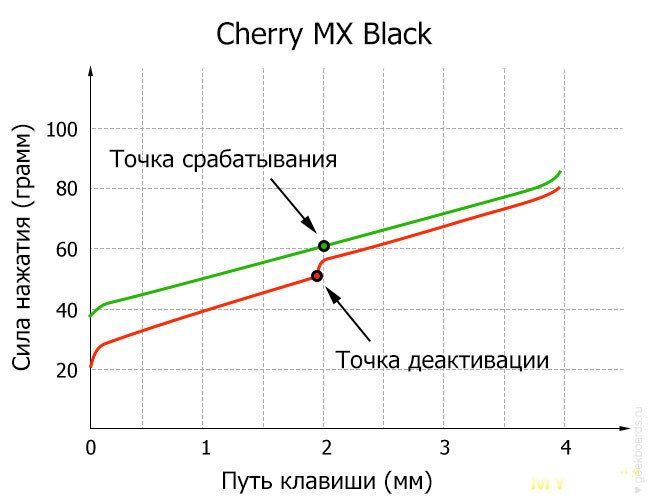
Сравнение позиций хода клавиши на обозреваемой клавиатуре с чёрными переключателями. Точка нажатия- этот тот момент, когда срабатывание регистрация компьютером нажатия.

Усилие нажатия в граммах. Тест монетками. При заявленных 80 граммах, реальное усилие составило почти 62.5гр.


Клавиша пробела не перекашивается при нажатии на один край


Всё прочее оформление клавиатуры аналогично прошлой

Противоположная сторона содержит разъём UBS-C для зарядки встроенного аккумулятора и проводного подключения клавиатуры, органы управления.

Колёсико служит для управления сценариями подсветки.
Переключатель Cable/OFF/Bluetooth — нужно выставить в соответствующее положение, если планируется беспроводное или проводное подключение, либо отложить её на хранение. Другой переключатель Win/Android/MAC/iOS нужно выставит соответственно операционной системе, на которой будет использоваться клавиатура

Эта часть тоже подсвечивается в темноте

USB-C разъём для зарядки, либо проводного подключения.

Дно клавиатуры. Резиновые ножки, откидные задние ножки с жёсткой фиксацией для поднятия/опускания заднего края клавиатуры




С Андроид-системой клавиатура «дружит», можно выбрать русскую раскладку в настройках

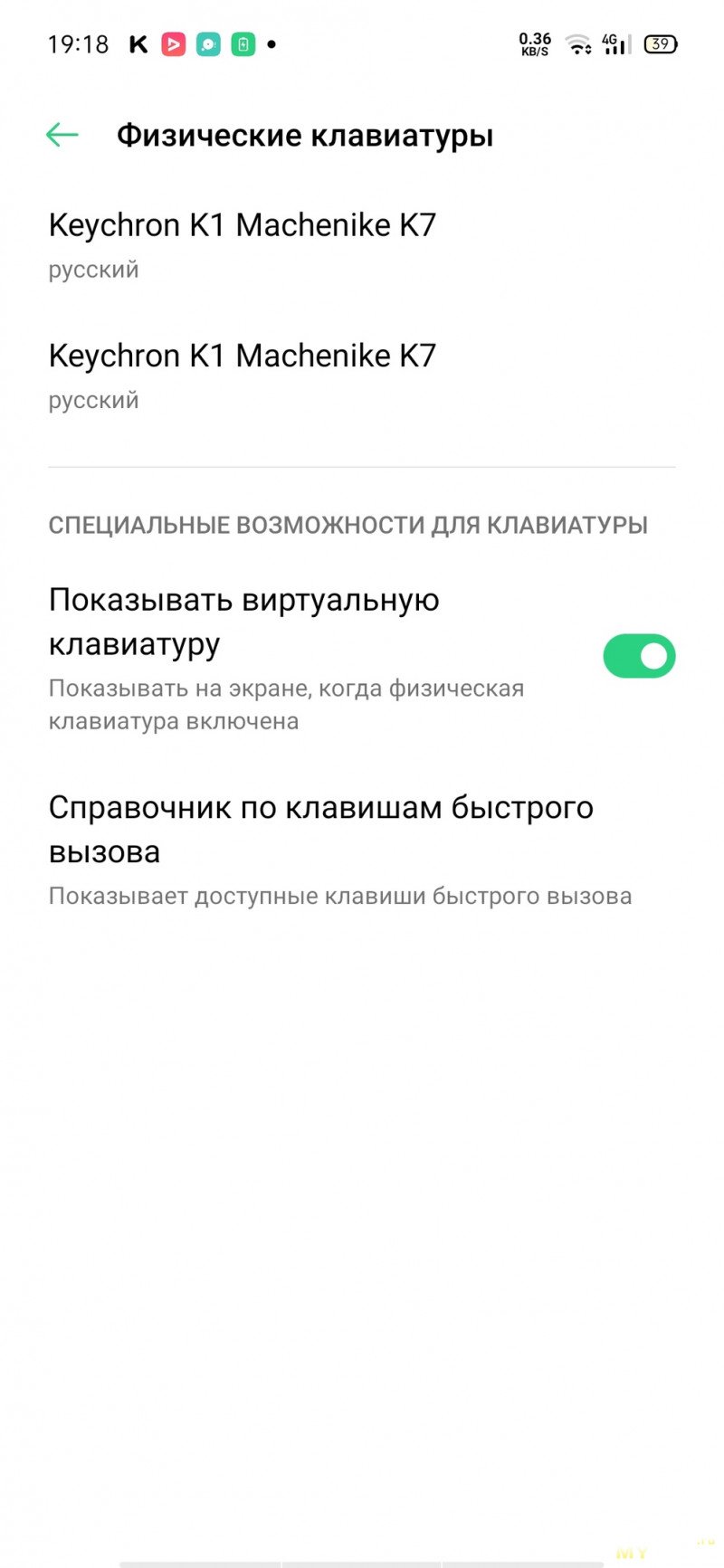
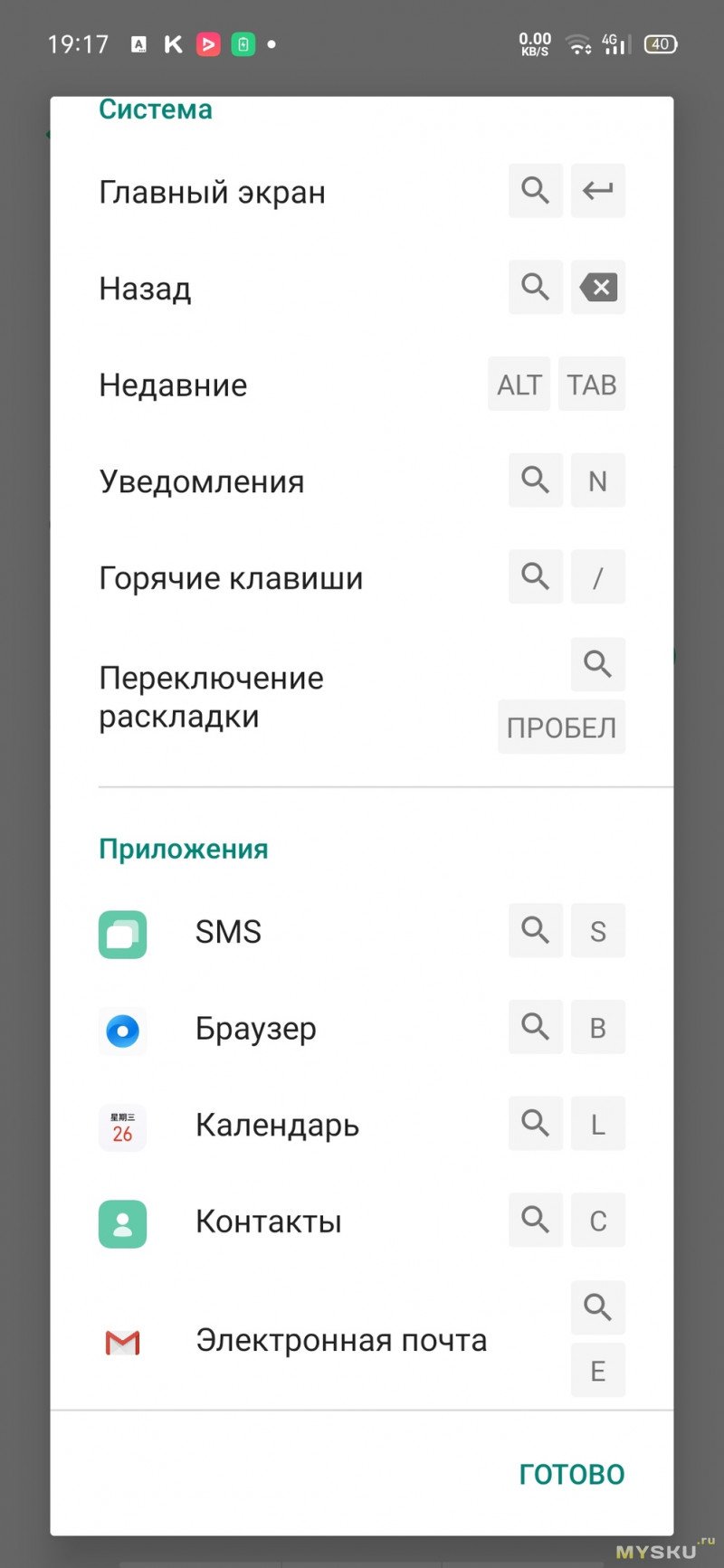
Макросы и работа с фирменной программой
Для работы потребуется скачать специальное приложение под Windows. Подключать клавиатуру необходимо по проводу, по Bluetooth нижеописанные «фокусы» не сработают.
Основное окно программы имеет несколько функциональных вкладок с привязкой к разным профилям, что удобно.
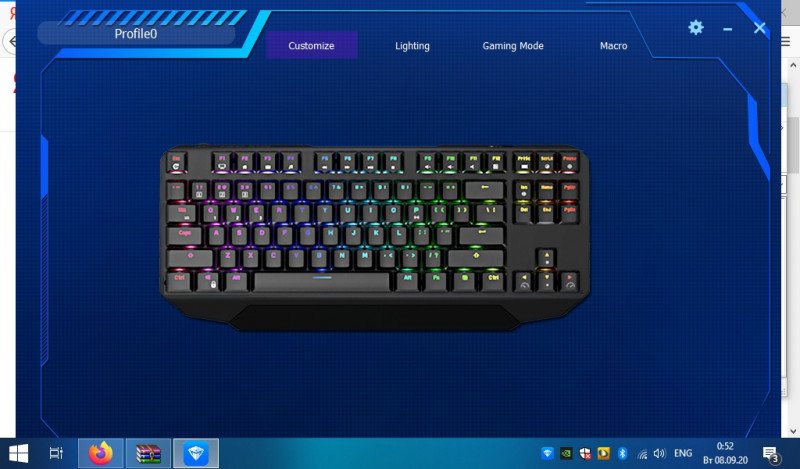
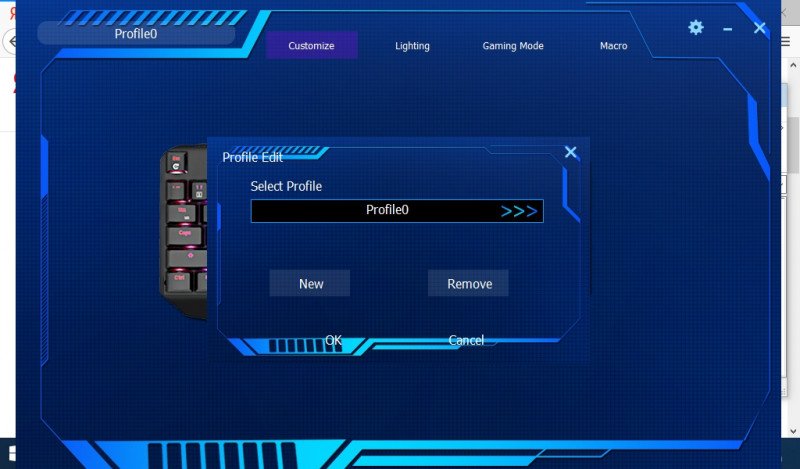
Здесь же можно назначать на определённые клавиши макросы, комбинации и запуск программ
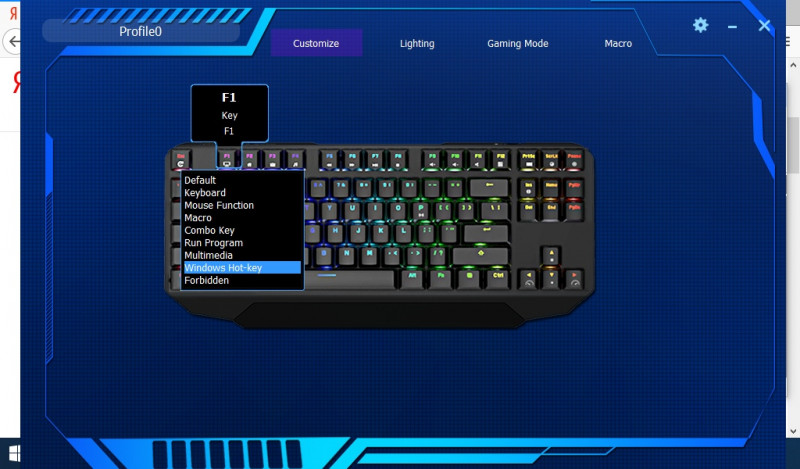
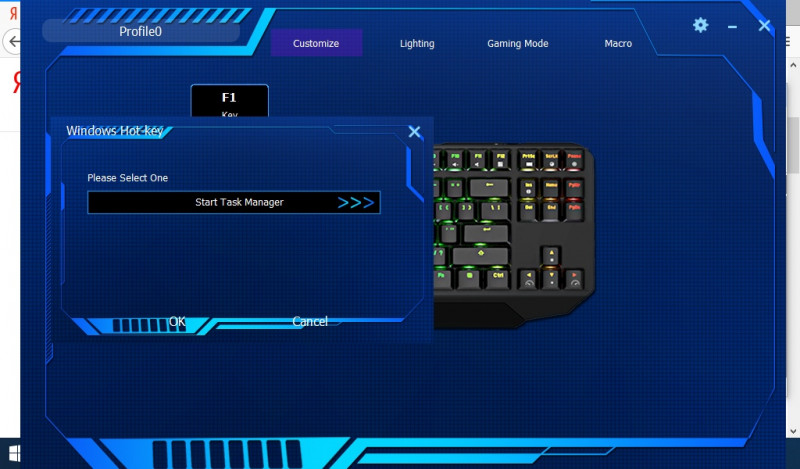
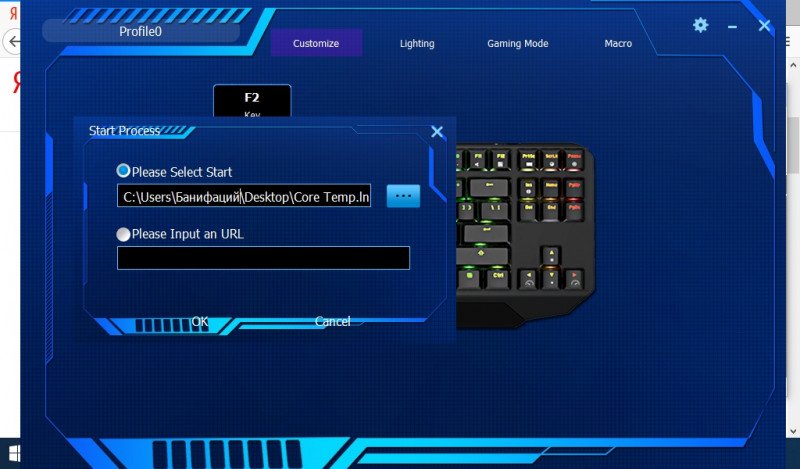
Во вкладке «Lighting» настраиваются сценарии подсветки, скорость, яркость, направление эффектов
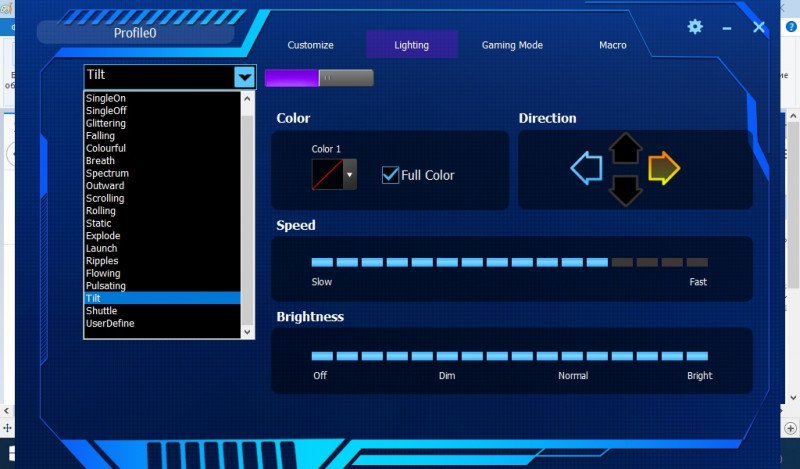
Во вкладке «Gaming Mode» можно отключить «вредительские» (для гейминга) комбинации клавиш, которые прерывают игровой процесс.
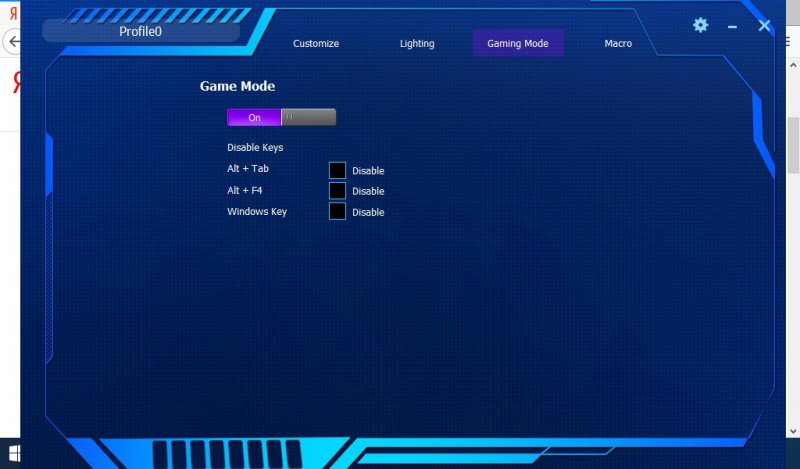
Во вкладке по созданию макросов сперва создаём профиль, называем его как хотим, далее Record для старта записи комбинации, -> нажимаем необходимую комбинацию клавиш -> Stop для остановки записи. В правой колонке отобразится лог нажатых клавиш. В данном примере я нажал комбинацию Ctrl+Alt+Del для запуска диспетчера задач. Профиль пусть будет 1 (в левой колонке)
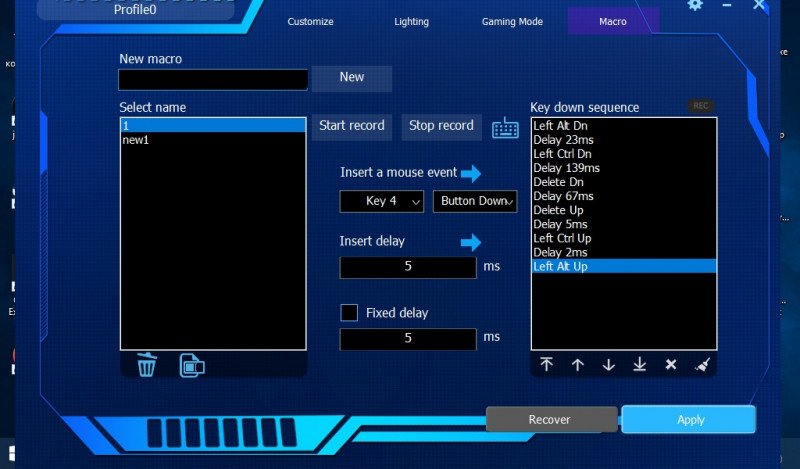
Возвращаемся во вкладку «Customize», выбираем любую кнопку, например F3, из выпадающего списка кликаем по Macro и назначаем этот профиль 1. Теперь по нажатии на кнопку F3 будет запускаться диспетчер задач.
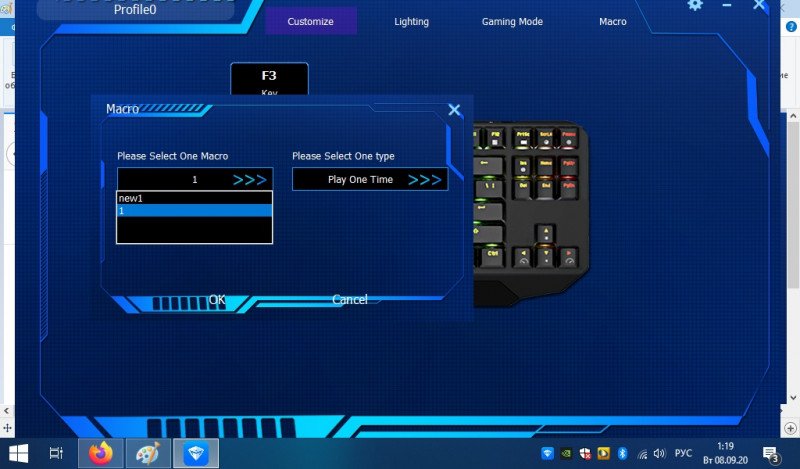
Подсветка и эффекты
19 сценариев эффекта подсветки. 4 уровня яркости. Эффекты и яркость для боковой подсветки регулируются отдельно. На сринах ниже яркость подсветки максимальная.





Итоги
По итогам тестирования второго образца, складывается впечатление о стабильном качестве изготовления клавиатур. Трактую это, как плюс. Компактность и строгий внешний вид, безусловно хороши в эстетическом смысле. Касаемо целевого назначения переключателей, Black Switсh ожидаемо хорошо себя проявляют во время игр, будь то шутеры или гонки, неважно. А вот для набора текста — это не лучший выбор, так как существуют Blue Switch с кликом, по которому можно быть уверенным, что нажатие точно отработано. По поводу общего использования, — прямая Enter, отсутствие цифрового блока, только латинская раскладка — для кого-то это будет недостатком, а для кого-то некритично — это зависит уже от индивидуальных предпочтений.
______________________
Технические характеристики
Название — Machenike K7
Количество кнопок — 87
Переключатели — Black
Интерфейс подключения — Bluetooth, USB-C
Подсветка — есть, RGB
Внешний вид
Упаковка аналогичная, двойная — транспортировочная + ритейлеровская. Те же защитные пломбы.


Комплектация не претерпела изменений — USB-C кабель на липучке, скоба для снятия кейкапов + бумажная инструкция.

Как и в прошлый раз, клавиатура сделана на металлической основе со вставками из пластика. Размеры 36х16х4см. Вес 730 грамм. Как видно, символы только латинские — для тех, кто печатает вслепую, это не проблема. А для кого проблема, существуют прозрачные наклейки, либо «правильные» кейкапы с кириллицей, либо ЧПУ-гравировка — для энтузиастов. Что критично лично для меня — горизонтальная клавиша Enther, не L-образная и даже не I-образная.
Продублирую сюда систему горячего сочетаний по управлению клавиатурой
Сочетания клавиш
Колёсико: меняет стиль подсветки (всего 19 эффектов)
FN + F1-F2: изменение яркости экрана
FN + F3/F4: быстрый доступ к папке «мой компьютер» и панели окон
FN + F5/F6: изменнение яркости подсветки клавиатуры (4 уровня)
FN + F7/F8/F9: перемотка назад / пауза-стоп / перемотка вперёд
FN + F10: выключить звук
FN + F11/F12: изменение громкости
FN + SCR LOCK: вызвать Cortana на Windows
FN + Pause: вызвать SIRI на macOS
FN + стрелка влево или вправо: изменение цвета однотонной подсветки
FN + INS: 4 режима торцеовй подсветки (дышащий, монохромный, однотонный статичный, выключение)
FN + DEL: в статичном режиме меняет цвет торцевой подсветки
Переход в состояние сна после 10мин простоя.
Если индикатор батареи мигает 1Гц, то напряжение менее 3.5В и пора бы подзарядить. Если ниже 3.2В, выключается совсем. При подключенном кабеле индикатор АКБ горит красным, при достижении 100% — зеленым.
Для настройки соединения по Bluetooth:
1. Переключатель установить на Bluetooth
2. Выбрать канал по FN+1/2/3
3. Если например был выбран 1, то длительно удерживать FN+1
4. Синий светодиод активности Bluetooth будет мигать с частотой 2Гц
5. Обнаружить клавиатуру с ПК/телефона/планшета и соединиться
Переключение каналов удобно, если клавиатуру планируется использовать с несколькими устройствами:
FN + 1: 1 канал
FN + 2: 2 канал
FN + 3: 3 канал
FN + F1-F2: изменение яркости экрана
FN + F3/F4: быстрый доступ к папке «мой компьютер» и панели окон
FN + F5/F6: изменнение яркости подсветки клавиатуры (4 уровня)
FN + F7/F8/F9: перемотка назад / пауза-стоп / перемотка вперёд
FN + F10: выключить звук
FN + F11/F12: изменение громкости
FN + SCR LOCK: вызвать Cortana на Windows
FN + Pause: вызвать SIRI на macOS
FN + стрелка влево или вправо: изменение цвета однотонной подсветки
FN + INS: 4 режима торцеовй подсветки (дышащий, монохромный, однотонный статичный, выключение)
FN + DEL: в статичном режиме меняет цвет торцевой подсветки
Переход в состояние сна после 10мин простоя.
Если индикатор батареи мигает 1Гц, то напряжение менее 3.5В и пора бы подзарядить. Если ниже 3.2В, выключается совсем. При подключенном кабеле индикатор АКБ горит красным, при достижении 100% — зеленым.
Для настройки соединения по Bluetooth:
1. Переключатель установить на Bluetooth
2. Выбрать канал по FN+1/2/3
3. Если например был выбран 1, то длительно удерживать FN+1
4. Синий светодиод активности Bluetooth будет мигать с частотой 2Гц
5. Обнаружить клавиатуру с ПК/телефона/планшета и соединиться
Переключение каналов удобно, если клавиатуру планируется использовать с несколькими устройствами:
FN + 1: 1 канал
FN + 2: 2 канал
FN + 3: 3 канал


Циферный блок отсутствует — характерная черта для игровых клавиатур, хотя я такое «техно-кастратство» не особо приветствую. Функциональные клавиши PrintScreen, ScrollLock, Home/End, PgUp/PgDown, Ins/Del — на своих местах. Рядом от клавиш со стрелками расположены 4 светодиода — CapsLock, ScrollLock, активность Bluetooth, состояние зарядки.

Материал кейкапов всё такой же — матовый, но маркий, хорошо остаются следы прикосновений. Клавиши Ctrl/Win/Alt расположены по классической схеме.

Кейкапы на вершинах вогнутые, выпуклый только пробел.


Используемые переключатели типа Black Switch, линейные, без тактильной отдачи и без клика. По информации от продавца, собственного производства бренда. Именно такие переключатели (или как ещё просто говорят «свичи») удобны во время компьютерных игр. Механические переключатели, напомню, популярны тем, что имеют лучшую надёжность, долговечность, скорость срабатывания и присутствует большой простор для их кастомизации, в том числе их легче обслуживать. Дешёвые мембранные клавиатуры таких достоинств не имеют.

Система отработки нажатия у чёрного линейного переключателя упрощена по сравнению с системой синего переключателя и имеет меньше подвижных частей. Нажатие на всём пути плавное, как было ранее сказано, без клика. Условно говоря, это центральный поршень на пружине и с надетой на него кареткой, выступающей с левой стороны и которая выступает в качестве заслона между контактами в состоянии покоя. При нажатии, каретка опускается вниз, два металлических контакта соприкасаются — срабатывание регистрация нажатия.

Точка активации нажатия и точка деактивации нажатия при отпускании клавиши — расположены рядом, практически на одном уровне.
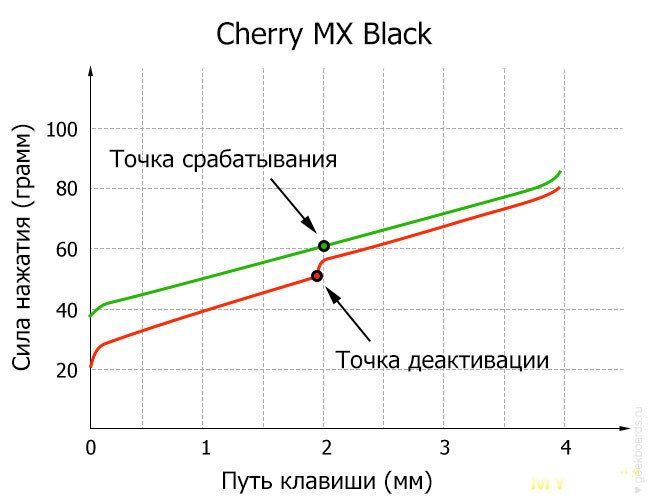
Сравнение позиций хода клавиши на обозреваемой клавиатуре с чёрными переключателями. Точка нажатия- этот тот момент, когда срабатывание регистрация компьютером нажатия.

Усилие нажатия в граммах. Тест монетками. При заявленных 80 граммах, реальное усилие составило почти 62.5гр.


Клавиша пробела не перекашивается при нажатии на один край


Всё прочее оформление клавиатуры аналогично прошлой

Противоположная сторона содержит разъём UBS-C для зарядки встроенного аккумулятора и проводного подключения клавиатуры, органы управления.

Колёсико служит для управления сценариями подсветки.
Переключатель Cable/OFF/Bluetooth — нужно выставить в соответствующее положение, если планируется беспроводное или проводное подключение, либо отложить её на хранение. Другой переключатель Win/Android/MAC/iOS нужно выставит соответственно операционной системе, на которой будет использоваться клавиатура

Эта часть тоже подсвечивается в темноте

USB-C разъём для зарядки, либо проводного подключения.

Дно клавиатуры. Резиновые ножки, откидные задние ножки с жёсткой фиксацией для поднятия/опускания заднего края клавиатуры




С Андроид-системой клавиатура «дружит», можно выбрать русскую раскладку в настройках

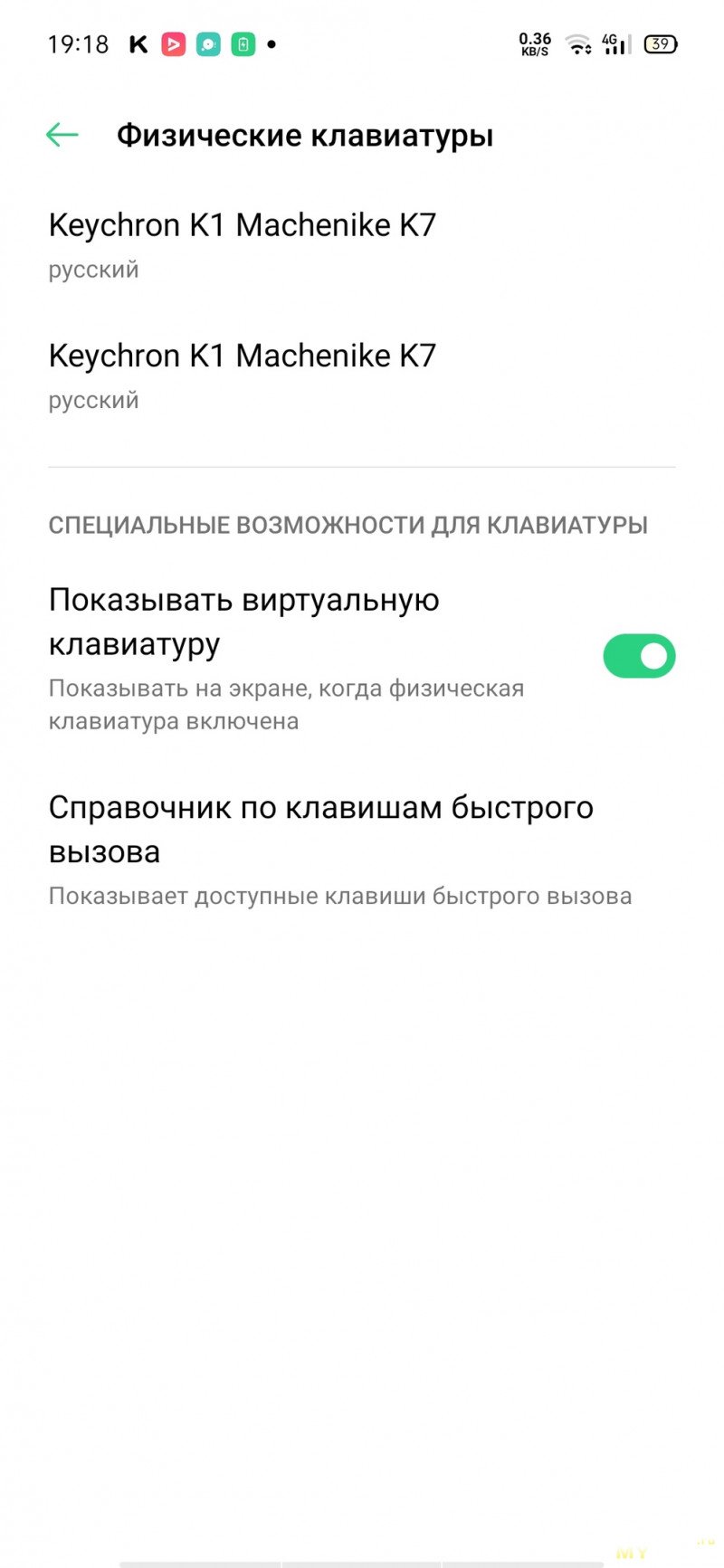
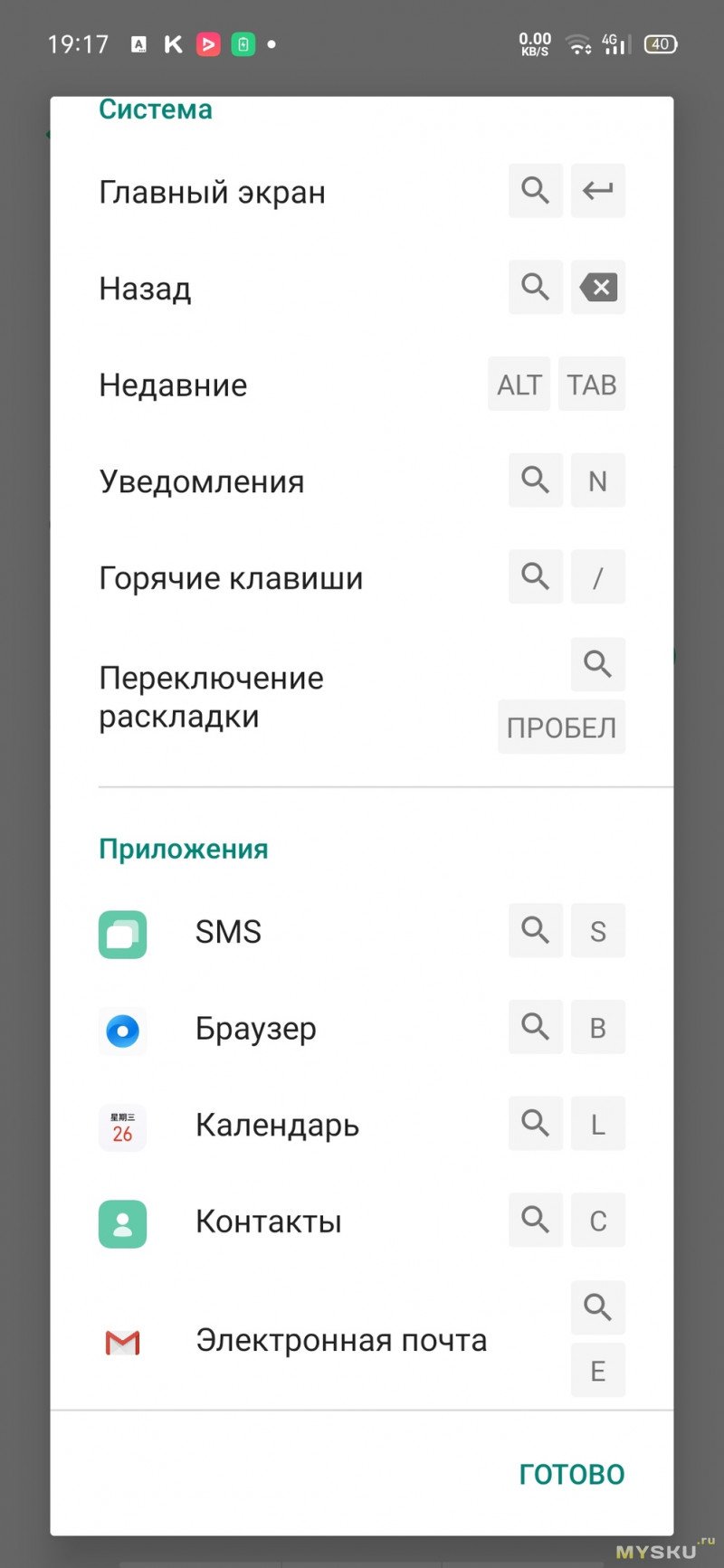
Макросы и работа с фирменной программой
Для работы потребуется скачать специальное приложение под Windows. Подключать клавиатуру необходимо по проводу, по Bluetooth нижеописанные «фокусы» не сработают.
Основное окно программы имеет несколько функциональных вкладок с привязкой к разным профилям, что удобно.
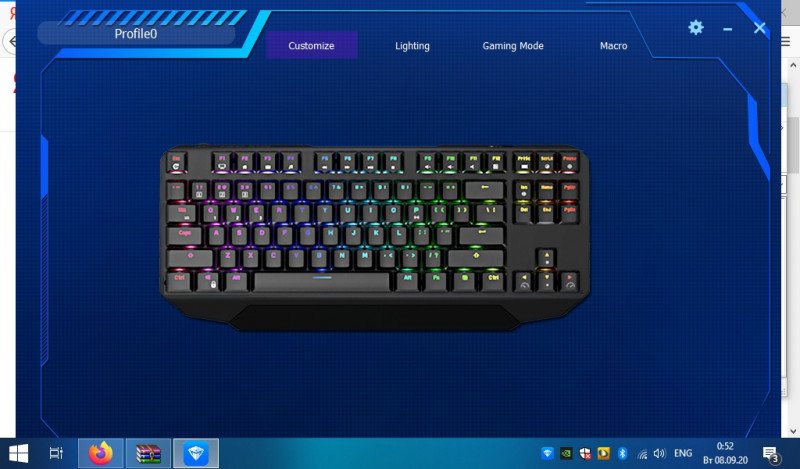
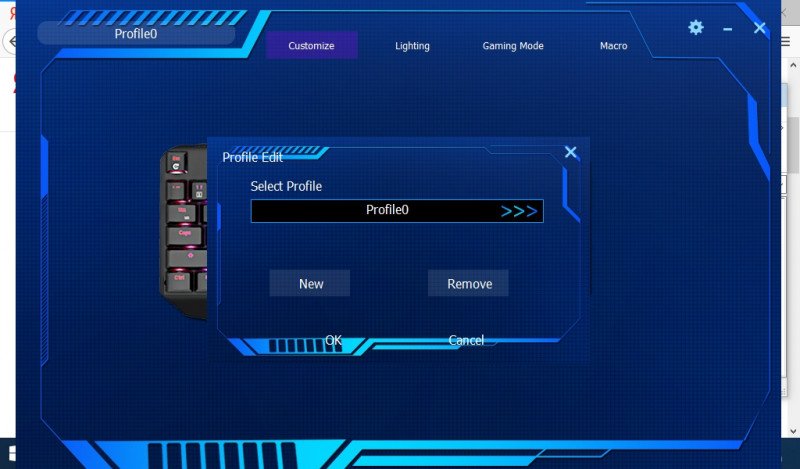
Здесь же можно назначать на определённые клавиши макросы, комбинации и запуск программ
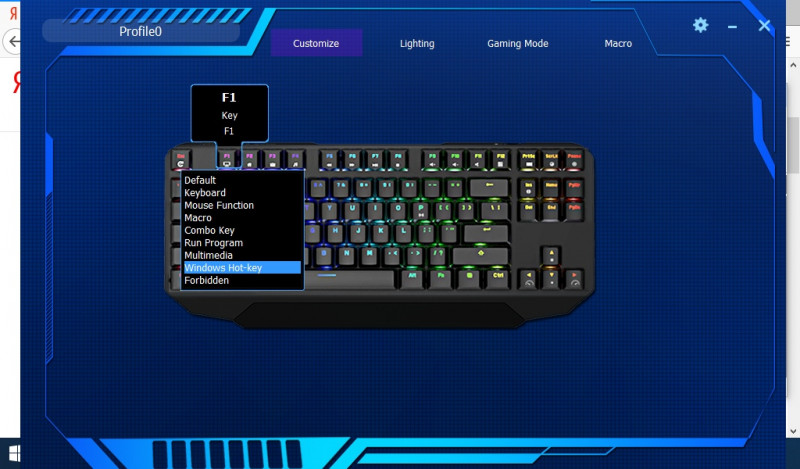
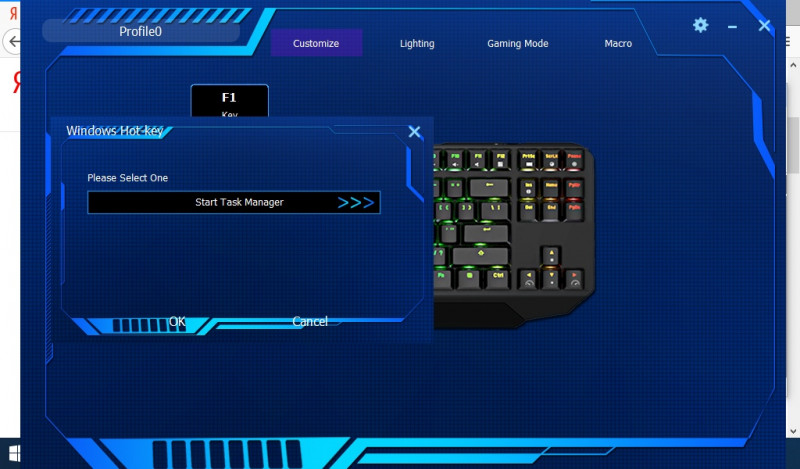
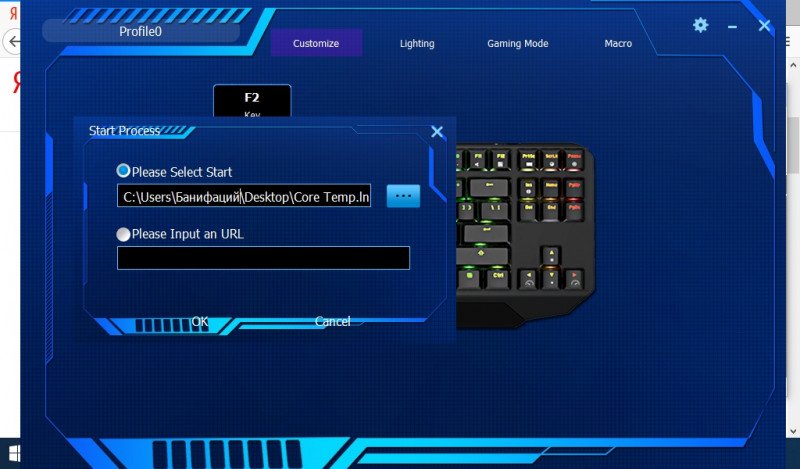
Во вкладке «Lighting» настраиваются сценарии подсветки, скорость, яркость, направление эффектов
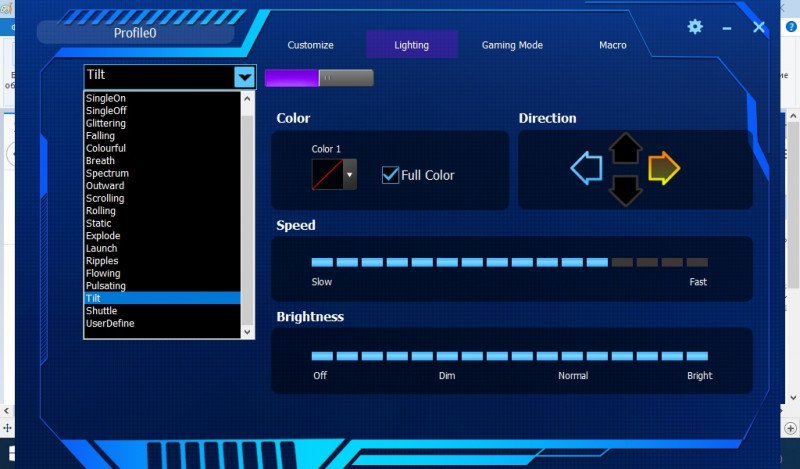
Во вкладке «Gaming Mode» можно отключить «вредительские» (для гейминга) комбинации клавиш, которые прерывают игровой процесс.
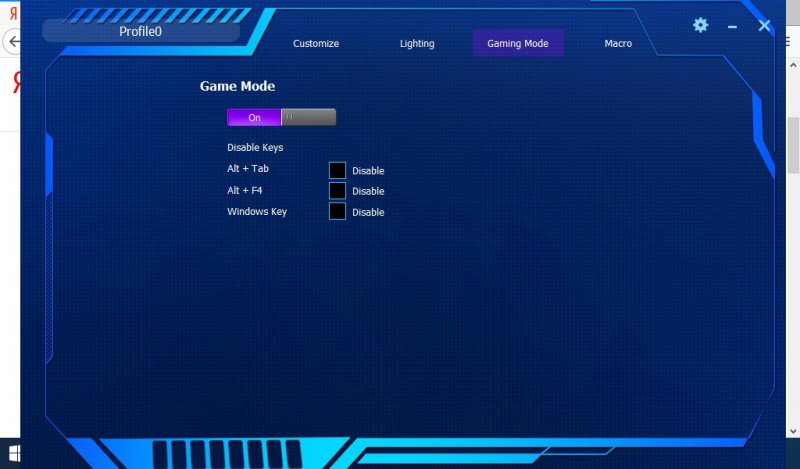
Во вкладке по созданию макросов сперва создаём профиль, называем его как хотим, далее Record для старта записи комбинации, -> нажимаем необходимую комбинацию клавиш -> Stop для остановки записи. В правой колонке отобразится лог нажатых клавиш. В данном примере я нажал комбинацию Ctrl+Alt+Del для запуска диспетчера задач. Профиль пусть будет 1 (в левой колонке)
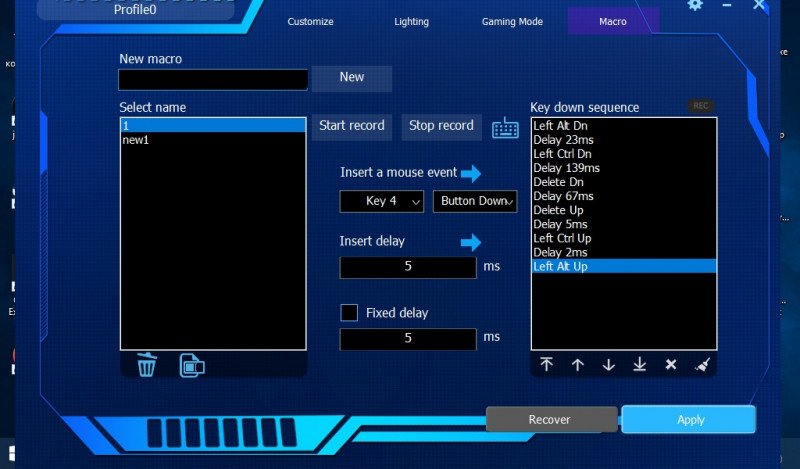
Возвращаемся во вкладку «Customize», выбираем любую кнопку, например F3, из выпадающего списка кликаем по Macro и назначаем этот профиль 1. Теперь по нажатии на кнопку F3 будет запускаться диспетчер задач.
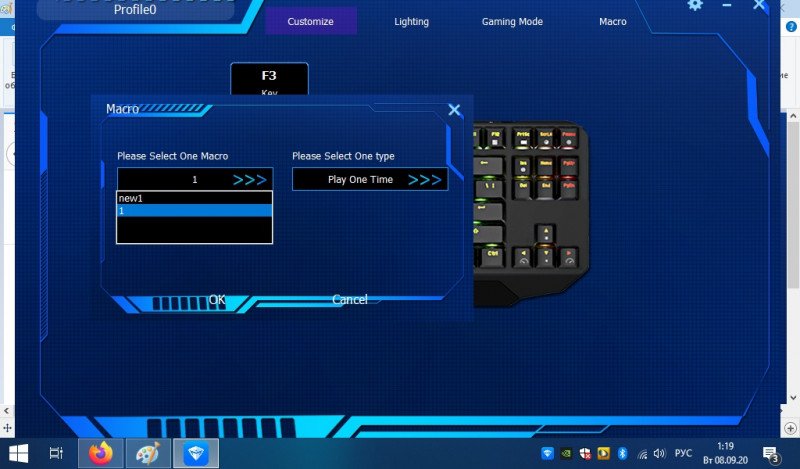
Подсветка и эффекты
19 сценариев эффекта подсветки. 4 уровня яркости. Эффекты и яркость для боковой подсветки регулируются отдельно. На сринах ниже яркость подсветки максимальная.





Итоги
По итогам тестирования второго образца, складывается впечатление о стабильном качестве изготовления клавиатур. Трактую это, как плюс. Компактность и строгий внешний вид, безусловно хороши в эстетическом смысле. Касаемо целевого назначения переключателей, Black Switсh ожидаемо хорошо себя проявляют во время игр, будь то шутеры или гонки, неважно. А вот для набора текста — это не лучший выбор, так как существуют Blue Switch с кликом, по которому можно быть уверенным, что нажатие точно отработано. По поводу общего использования, — прямая Enter, отсутствие цифрового блока, только латинская раскладка — для кого-то это будет недостатком, а для кого-то некритично — это зависит уже от индивидуальных предпочтений.
______________________
| +2 |
5037
20
|
Самые обсуждаемые обзоры
| +28 |
765
32
|
| +74 |
3230
110
|
а их особенность в чём?
подделывают их вообще?
На сайте ссылка ведет на другой архив, и та программа не видит клавиатуру.